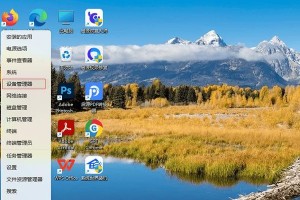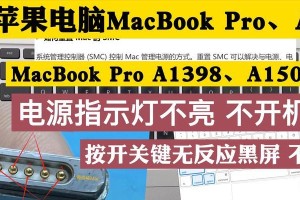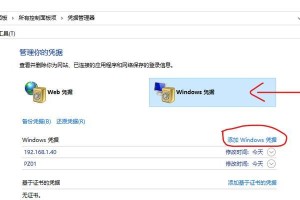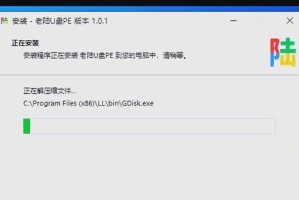在计算机使用中,重新安装操作系统是一个常见的需求,而Win7安装版制作则是其中的一个重要环节。本篇文章将详细介绍Win7安装版制作的步骤和技巧,以帮助读者更好地完成重新安装操作系统的任务。
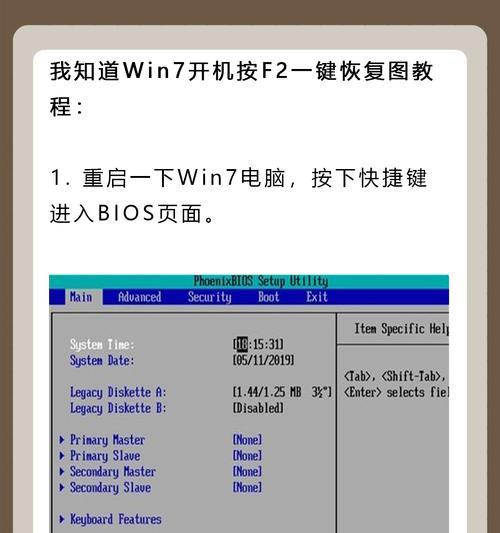
准备工作和材料
1.硬件要求:电脑主机、DVD刻录机、空白DVD、USB驱动器。
2.软件要求:Win7安装镜像文件、光盘刻录软件、ISO制作工具、U盘制作工具。
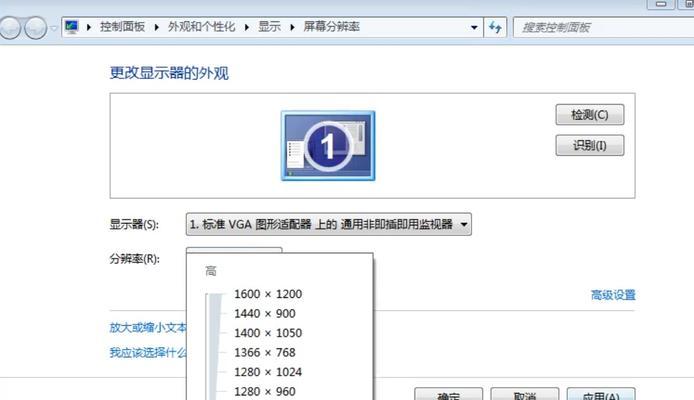
下载和准备Win7安装镜像文件
1.在官方网站或可信赖的下载站点下载Win7安装镜像文件。
2.确保下载的文件是完整和无损坏的。
使用光盘刻录软件刻录镜像文件
1.打开光盘刻录软件,并选择“刻录镜像文件”的选项。

2.选择下载好的Win7安装镜像文件,并在刻录设置中选择合适的刻录速度和光盘类型。
3.点击“开始刻录”按钮开始刻录过程。
使用ISO制作工具制作可引导的U盘
1.插入空白U盘,打开ISO制作工具。
2.选择Win7安装镜像文件,并选择U盘作为目标位置。
3.点击“制作”按钮开始制作过程。
设置电脑启动顺序
1.关机后重新启动电脑,并按下相应的快捷键进入BIOS设置界面。
2.找到“启动”或“Boot”选项,将光驱或U盘的启动顺序排在最前面。
插入光盘或U盘并重新启动电脑
1.将刻录好的Win7安装光盘或制作好的可引导U盘插入电脑。
2.关闭电脑,然后重新启动。
选择语言和其他设置
1.在安装界面上选择合适的语言、时间和货币格式等设置。
2.点击“下一步”继续。
点击“安装”开始安装过程
1.在安装界面上点击“安装”按钮开始Win7安装过程。
2.等待安装过程完成,期间可能需要根据提示进行一些操作。
选择硬盘分区和格式化
1.在安装界面上选择一个适合的硬盘分区,如果需要重新分区则点击“新建”。
2.对选中的分区进行格式化操作,点击“格式化”。
等待安装完成
1.完成分区和格式化后,点击“下一步”开始安装Win7操作系统。
2.等待安装过程完成,期间可能需要重启电脑。
设置用户名和密码
1.在安装完成后的设置界面上,填写自己的用户名和密码等信息。
2.点击“下一步”继续。
选择网络类型
1.在设置网络类型的界面上,选择合适的网络类型,并点击“下一步”。
安装驱动程序
1.安装完成后,插入主板驱动光盘或下载相关驱动程序进行安装。
2.确保系统中的设备都能正常工作。
安装常用软件
1.安装完成后,根据个人需求安装常用软件,如浏览器、办公软件等。
2.确保系统可以满足个人使用需求。
通过本文的详细步骤指南,读者可以轻松地完成Win7安装版制作过程。准备工作和材料的选择、镜像文件的下载和准备、刻录和制作可引导的光盘或U盘、设置启动顺序、安装过程的选择和操作等都是完成此过程中需要注意的关键点。希望本文对读者有所帮助,能够顺利完成重新安装操作系统的任务。